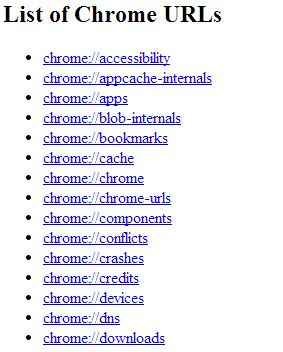10 лайфхаков для пользователей Google Chrome

Google Chrome сейчас – один из самых популярных браузеров в мире, его активная аудитория составляет приблизительно 800 миллионов человек. Поэтому предлагаю вам познакомиться с подборкой стандартных возможностей браузера, которые призваны облегчить жизнь пользователям.
1. Настройка “горячих клавиш”
Google Chrome по умолчанию предлагает несколько десятков комбинаций клавиш для упрощения навигации в браузере. Но можно создавать и собственные “горячие клавиши” для запуска приложений. Делается это в настройках, в пункте “Расширения” (в самом низу страницы есть ссылка “Комбинации клавиш”).

2. Сохранение страницы в PDF
Думаю, для опытных пользователей Google Chrome не будет открытием, если я скажу, что браузер может печатать PDF-файлы (правда, для этого еще и принтер может понадобиться). Если может печатать, то может и просто сохранять. Для этого на странице нужно нажать комбинацию “Ctrl + P” и выбрать волшебный пункт “Сохранить”.

3. Ускорение работы браузера
У Google Chrome есть хорошая традиция – начинать тормозить после нескольких часов работы. Чтобы найти “виновника”, достаточно запустить “Диспетчер задач”, находится он в пункте “Инструменты”. Для удобности сортируем список по размеру занимаемой памяти (для этого просто кликаем по вкладке “Память”). После того как вы нашли причину “всех бед и проблем”, нажимаем “Завершить процесс” (конечно же, если вам эта вкладка не нужна для работы).

4. Замена местоположения
Есть сайты-расисты, которые не разрешают некоторым пользователям черпать из них информацию по геолокационным признакам. Для устранения этих проблем Chrome позволяет подменять ваше настоящее местоположения. Заходим в Инструменты –> Инструменты разработчика –> (нажимаем Esc) –> (выбираем Emulation). Теперь во вкладке “Sensor” вводим любое значение долготы и широты.

5. Текстовый редактор
“Мы встроили текстовый редактор в ваш браузер, чтобы вы могли писать заметки, пока читаете Твиттер” (с)
Для того чтобы набирать текст прямо в браузере, достаточно в адресной строке ввести следующее: data:text/html, <html contenteditable>. Теперь просто переместите курсор на появившийся белый экран и вводите, что только пожелаете.
![]()
6. Chrome можно использовать как медиаплеер
Не обязательно иметь на компьютере 100500 установленных плееров, Google Chrome может воспроизвести любое видео, аудио, открыть картинку или PDF-документ. Достаточно просто перетащить файл в браузер или в свойствах выбрать “Открыть с помощью…”.

7. В панели можно помещать больше закладок
Есть хитрость, которая позволяет держать на виду больше закладок. Для этого редактируем все закладки – удаляем названия сайтов. Таким образом получается, что останутся только иконки – как по мне, этого вполне достаточно для идентификации нужного ресурса.
![]()
8. Эмуляция мобильного устройства
При медленном Интернете может быть очень полезно “заставить думать” сайты, что вы заходите с телефона, чтобы вам показывалась мобильная версия (для экономии трафика). Для этого переходим в “Инструменты разработчика” –> Emulation, выбираем вкладку “User Agent” и включаем любую версию операционной системы (Android или iOS). Подмену экрана и устройства при этом лучше не трогать.
9. Полный список команд
Для того чтобы открыть полный список команд, поддерживаемых Google Chrome, достаточно просто ввести в адресной строке chrome://chrome-urls/. Все ссылки активные, нажимаете на любую из них и смотрите интересную информацию.
10. Открытие сайтов из кэша
Для того чтобы открыть кэшированную копию страницы, достаточно в адресной строке ввести “cache:нужный адрес” (например: cache:keddr.com). Очень удобно, когда сайт “поломался” или у вас пропал Интернет.
Если вы знаете еще что-то полезное о Google Chrome, то обязательно напишите об этом в комментариях.